win10开机速度慢解决方法有吗?Win10 系统自发布后就有越来越多的人使用,可是 Windows 中其实有很多不需要的启动项是可以优化的,这样可以加快电脑速度.win10开机速度慢如何优化你会吗,快来来和我一起学习吧.
关于 Windows 系统上可使用的优化工具也非常多 , 今天我来给大家分享win10开机速度慢解决方法 。 一般电脑开机慢是有多种原因造成的 , 比如启动项过多 , 系统垃圾过多 , 硬盘老化等等 。 今天我们就先使用软件来优化下 Windows 10 系统的开机速度 。
1、首先 , 下载安装360安全卫士并打开 。

文章插图
2、在360安全卫士中选择优化加速功能选项 , 然后开启全面加速 。

文章插图
3、耐心等待软件智能优化可加速的选项 。

文章插图
【win10速度慢解决办法 win10开机速度慢如何优化】4、在可优化选项中我们选择立即优化 。

文章插图
5、可以看到 , 360安全卫士对电脑上的相关功能进行了 73 项优化 , 这样我们 Win10开机速度慢的问题就能解决啦 。
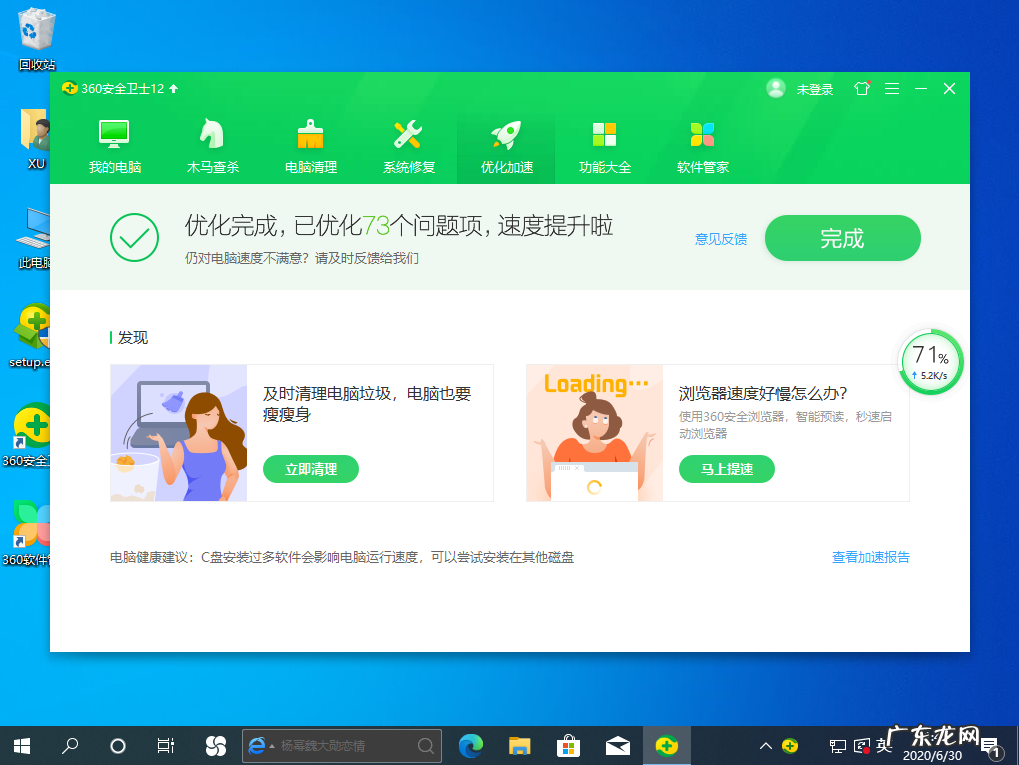
文章插图
提示 , 一般大家在使用相关优化软件优化完系统后 , 建议直接重启电脑生效即可 。 以上就是win10开机速度慢如何优化的解决方法 , 你学会了吗?
- 小白一键装机可靠吗 装机吧一键重装win10系统图文详解
- 手动运行ghost重装系统方法 装机吧一键重装win10系统
- 联想自带win10一键重装系统 联想笔记本U盘重装win10系统
- win10正在准备windows要多久 win10我的电脑怎么放在桌面
- 宏碁笔记本怎么进去bios设置 宏碁笔记本U盘重装win10系统
- 鼠标放在任务栏就转圈 win10底部任务栏无响应
- 华硕电脑u盘重装系统 华硕笔记本U盘重装win10系统从入门到精通
- win10底部任务栏无响应 win10系统任务栏透明如何设置
- win10开机强制安全模式 最新win10关闭自动更新方法
- 正版win10系统多少钱 win10好用吗
特别声明:本站内容均来自网友提供或互联网,仅供参考,请勿用于商业和其他非法用途。如果侵犯了您的权益请与我们联系,我们将在24小时内删除。
